La herramienta de enrutamiento ortogonal 3D se activa al crear o reubicar puntos de enrutamiento en un enrutamiento de tipo rígido o al insertar nodos para enrutamientos de manguera flexible que no contienen accesorios de inicio o final. También se activa al insertar o reubicar accesorios, salvo que la inserción esté totalmente definida por los datos de conexión.
Cuando la herramienta esté activa, pulse un punto en un eje de dirección o extensor de línea, arrastre la flecha o los controladores de rotación, fuerce puntos de la geometría existente a una línea o pulse un control de ángulo de 45 grados. Para ubicar un punto de enrutamiento en una distancia o un ángulo específico, introduzca un valor utilizando el teclado o mediante el menú contextual. En enrutamientos de tubería curva, también puede utilizar la herramienta para introducir un radio de plegado. Para enrutamientos de manguera flexible, es posible desfasar nodos de las caras seleccionadas.
Creación y edición de puntos de enrutamiento utilizando la herramienta
La herramienta de enrutamiento ortogonal 3D permite la creación interactiva de todo tipo de enrutamientos y la edición de puntos de enrutamiento rígido. Los puntos de enrutamiento válidos varían según los datos de conexión del elemento seleccionado, la acción que esté realizando y el estilo activo. Con cada selección, solo se visualizan los elementos de la herramienta relacionados con los puntos válidos.
Los puntos de enrutamiento válidos varían según los datos de conexión del elemento seleccionado, la acción que esté realizando y el estilo activo. Con cada selección, solo se visualizan los elementos relacionados con los puntos válidos. Por ejemplo, después de seleccionar el punto inicial para un enrutamiento de tipo rígido, las direcciones permitidas son perpendiculares al eje seleccionado. El primer punto está conectado al componente, por lo que las direcciones perpendiculares no están permitidas y solo se visualiza el extensor de línea. Si un punto nuevo es un punto arbitrario en el espacio y las direcciones de enrutamiento de 45 grados están incluidas en el estilo seleccionado, se muestran todos los elementos de la herramienta.
Diferencias de la herramienta dependiendo del tipo de enrutamiento
En enrutamientos de tubería rígida, la herramienta permite crear o reubicar puntos o segmentos de enrutamiento que:
- tienen rotación libre o en ángulos de 90 o 45 grados con respecto al punto de enrutamiento seleccionado.
- están desplazados con respecto al punto de enrutamiento actual.
- están forzados a geometría existente como caras, aristas, puntos de trabajo o planos de trabajo.
- forman un ángulo o se encuentran a una distancia exacta del punto de enrutamiento actual.
- se encuentran paralelos a la arista seleccionada o perpendiculares a la cara plana seleccionada.
Además de la rotación libre, el desfase de puntos y la creación de puntos de enrutamiento asociativos, la herramienta permite crear o reubicar puntos de enrutamiento de tubos curvos que:
- tienen una rotación de entre 0 y 360 grados.
- están definidos por un radio de plegado. Es lo mismo que cuando crea un pliegue personalizado en enrutamientos de tubería rígida.
Para los enrutamientos rígidos de línea autodrenante, el comportamiento viene determinado por la orientación del eje a la dirección de gravedad definida. En cualquier momento, el eje rojo o verde es paralelo a la dirección de gravedad definida.
Cuando el eje verde es paralelo a la dirección de gravedad:
- El eje azul está inclinado para igualar el ángulo de inclinación definido.
- El eje rojo es paralelo al ángulo de inclinación definido.
- Las flechas del eje azul invierten la dirección del ángulo de inclinación.
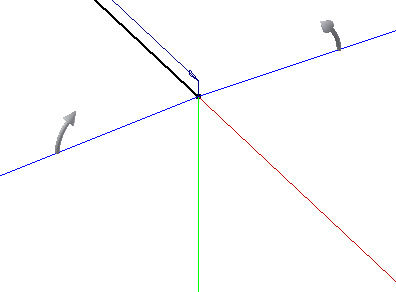
Cuando el eje rojo es paralelo a la dirección de gravedad:
- El eje azul está inclinado para igualar el ángulo de inclinación definido.
- El eje verde es paralelo al ángulo de inclinación definido.
- Las flechas del eje azul invierten la dirección del ángulo de inclinación.
Para los enrutamientos de manguera flexible que no disponen de accesorios de inicio o final, los elementos de la herramienta son los mismos que para los enrutamientos de tubería curva. La diferencia es que cada selección que se realiza crea un punto de enrutamiento que controla la forma del segmento de manguera, en vez de crear un arco exacto. Además, puede seleccionar un desfase de puntos con respecto a las caras seleccionadas.
Significado de los colores de la herramienta
Cuando se activa la herramienta para enrutamiento ortogonal 3D, el punto de origen coincide con el último punto de enrutamiento seleccionado. Los ejes de dirección mostrados representan los ejes del punto de enrutamiento seleccionado.
Dado que es posible girar las líneas de dirección, los colores ayudan a identificar los ejes. Los colores corresponden a los colores por defecto de los ejes del ensamblaje principal:
- El rojo es el eje X.
- El verde es el eje Y.
- El color azul corresponde al eje Z.
Modificación de la visualización de la herramienta
Tanto el color como el aspecto se pueden cambiar según sea necesario. Cuando se visualice la herramienta, utilice las teclas más (+) y menos (-) del teclado numérico para aumentar y reducir el tamaño. Con el fin de obtener una mejor visibilidad, puede ajustar el aspecto de un eje de dirección o de un extensor de línea determinado y la ayuda de herramientas mostrada para los puntos. Defina los aspectos mediante la lista desplegable de aspectos tal como se describe aquí.